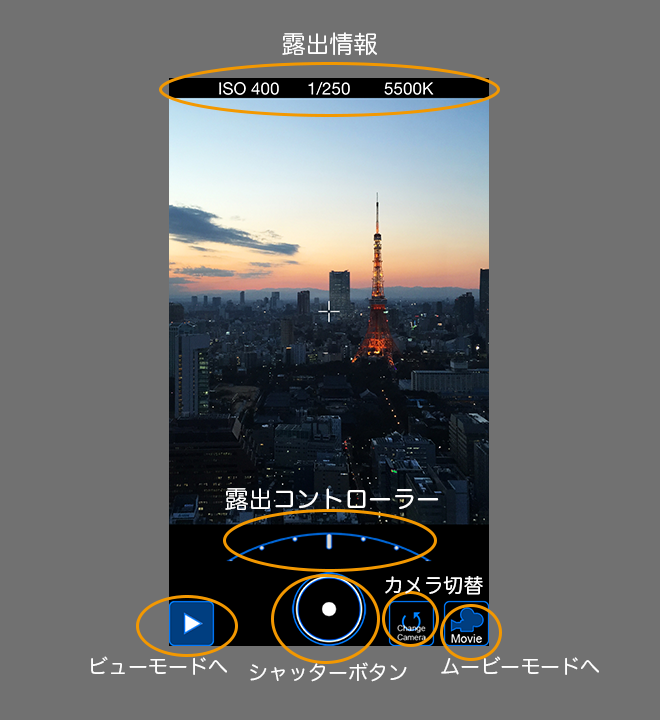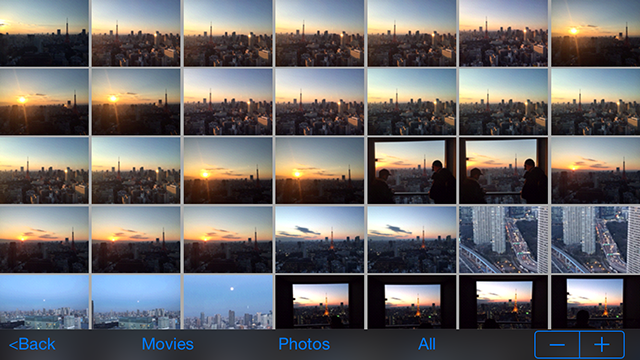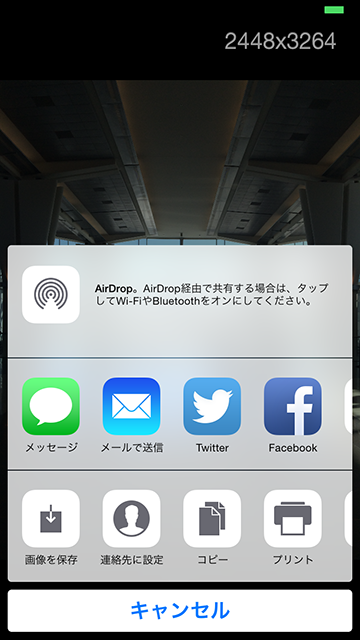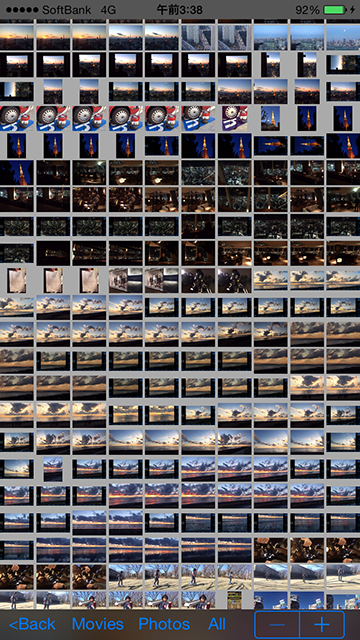縦位置では左下。
横位置では、モード選択ボタンをタップしてから右下のビューモードボタンをタップしてビューモードへ。
ビューモードでは、アスペクト比を維持したまま表示されます。
画面をピンチするか、もしくは右下の+、ーのボタンで、サムネイルの拡大、縮小。

写真を選択して、ワンタップで拡大表示(retinaディスプレイの機種では200%)。
ピンチでも拡大縮小ができます。
右や左にスワイプで、前後の写真へ。
上にスワイプで、情報表示オン、オフ切り替え。
Sendボタンで、TwitterやFacebookに投稿できます。AirDrop、メッセージ、メールで送信も。
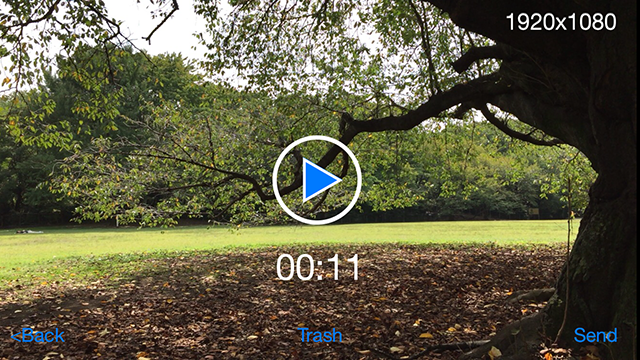
ムービーも同様の操作方法ですが、現状、送信機能は使えません。今後対応する予定。
今は一枚の静止画として送信になります。
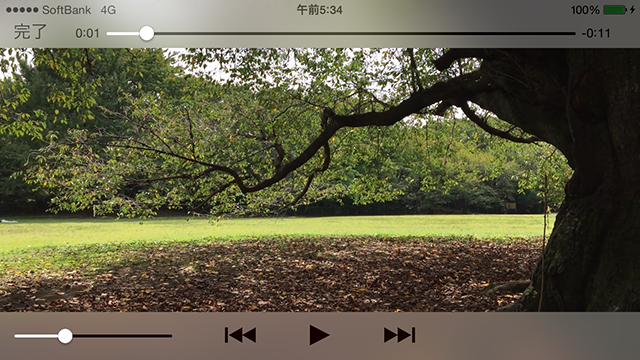
タップでコントローラー表示切り替え。
この標準のコントローラーは、どうですかね? いつか余裕があったらもうちょっと考えるかも。
現在は、
左にスワイプで、ノーマル再生、2倍、4倍、8倍再生。
右にスワイプで、逆再生、2倍、4倍、8倍逆再生。
下にスワイプで、全体ビューに戻ります。コントロール系の表示を出さないで操作する方向を模索中。
最後にiPhone標準の「写真」アプリと比べて、長所、短所を書いておきます。
長所
◯アスペクト比を維持したサムネイル表示(iPadでは写真アプリでもアスペクト比維持してます。)
◯サムネイルの拡大、縮小
◯下にスワイプで「戻る」などの操作性
◯画素数表示
短所
◯複数選択できない
◯まだ操作に引っかかる所がある。標準アプリの高い信頼性に比べると、、、
◯まだ動画の送信ができない
◯カメラロールにしかアクセスできない
◯編集機能なし
FeelShotというカメラアプリの機能としては、カメラロールにしかアクセスできなくても問題ないでしょう。
主に撮った写真の手ブレが無いか?などの確認や、映像のテイクのプレイバックなど素早くアクセスするための機能になります。
※連写や長い映像を撮影した場合、カメラロールに転送中だと表示されません。バックグラウンドで転送しているので、ひと間あけてもう一度開いてみて下さい。